Cisco IP Phone 7970 シリーズ 電話ガイド for Cisco CallManager 4.2
偏向のない言語
この製品のマニュアルセットは、偏向のない言語を使用するように配慮されています。このマニュアルセットでの偏向のない言語とは、年齢、障害、性別、人種的アイデンティティ、民族的アイデンティティ、性的指向、社会経済的地位、およびインターセクショナリティに基づく差別を意味しない言語として定義されています。製品ソフトウェアのユーザーインターフェイスにハードコードされている言語、RFP のドキュメントに基づいて使用されている言語、または参照されているサードパーティ製品で使用されている言語によりドキュメントに例外が存在する場合があります。シスコのインクルーシブランゲージに対する取り組みの詳細は、こちらをご覧ください。
翻訳について
このドキュメントは、米国シスコ発行ドキュメントの参考和訳です。リンク情報につきましては、日本語版掲載時点で、英語版にアップデートがあり、リンク先のページが移動/変更されている場合がありますことをご了承ください。あくまでも参考和訳となりますので、正式な内容については米国サイトのドキュメントを参照ください。
- Updated:
- 2017年6月18日
章のタイトル: 電話機の設定の使用
電話機の設定の使用
呼出音のトーン、背景イメージ、およびその他の設定を調節することによって、Cisco IP Phone を個人設定できます。
呼出音およびメッセージ インジケータのカスタマイズ
着信コールおよび新しいボイス メッセージを電話機で示す方法をカスタマイズできます。電話機の呼出音の音量を調節することもできます。
|
|
|
|---|---|
1. |
|
ハンドセットが受け台に置かれていて、ヘッドセットとスピーカフォンのボタンがオフになっている状態で、 |
|
1. |
•![]() ユーザ オプション Web ページから[電話の呼び出し音設定を変更]項目にアクセスする前に、必要に応じて、システム管理者がこのオプションを有効にします。
ユーザ オプション Web ページから[電話の呼び出し音設定を変更]項目にアクセスする前に、必要に応じて、システム管理者がこのオプションを有効にします。
•![]() 通常は、ハンドセットにあるボイス メッセージのランプに関するデフォルトのシステム ポリシーに従って、新しいボイス メッセージを示すランプが常に電話機で点灯します。
通常は、ハンドセットにあるボイス メッセージのランプに関するデフォルトのシステム ポリシーに従って、新しいボイス メッセージを示すランプが常に電話機で点灯します。
タッチスクリーンのカスタマイズ
|
|
|
|---|---|
| 2. |
|
1. |
|
1. 
(注) システム管理者に、この機能へのアクセスを可能にしてもらう必要があります。 |
|
「機能ボタンとメニューについて」を参照してください。 |
|
 >[ユーザ設定]>[呼出音] を選択します。
>[ユーザ設定]>[呼出音] を選択します。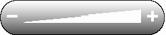 を押します。設定した呼出音の音量が自動的に保存されます。
を押します。設定した呼出音の音量が自動的に保存されます。 フィードバック
フィードバック